通过Bluetooth连接接收内容
Walkman可以通过Bluetooth连接从Bluetooth设备接收内容。
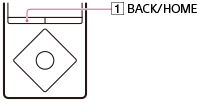
- 在Walkman上,选择内存([系统存储空间]或[SD 卡])作为接收内容的目的地。
- 从主菜单上,选择
 [设定]。
[设定]。 - 选择[Bluetooth设定] - [启动时自动连接设备] - 所需设备。
- 从主菜单上,选择
 [Bluetooth]。
[Bluetooth]。 - 选择[接收文件]。
Walkman进入待机状态以接收文件。
- 从另一个Bluetooth设备向Walkman发送内容。
Walkman上的型号名称下会显示Walkman的BD地址(字母数字代码)。当Bluetooth设备显示接收方的BD地址时,请确保设备上显示的BD地址与Walkman上显示的BD地址相同。(某些Bluetooth设备可能不显示接收方的BD地址。)
设备首次与Walkman建立Bluetooth连接时,会执行配对过程。当Walkman和Bluetooth设备上出现授权代码(字母数字代码)时,请确认二者相同。
- 接收内容后按下(
 )按钮。
)按钮。
Walkman解除待机状态。
提示
- 接收的内容存储在上面步骤3中所选择设备的“RECEIVED”文件夹中。虽然Walkman可以接收不支持格式的文件,但无法显示或播放这些文件。需要使用Windows资源管理器或Mac Finder在“RECEIVED”文件夹中搜索这些文件。
- 如果接收到同名文件,则会在文件名和扩展名之间添加一个文件编号。
- 如果Walkman接收到不支持格式的文件,则无法显示或播放这些文件。
注意
- 如果配对或传送超时并停止,请从Bluetooth设备再发送一次内容。
- 如果Bluetooth设备与Walkman相距太远,或存在其他设备产生的干扰,则内容传送可能失败。在这些情况下,如果可能,请减小Walkman与Bluetooth设备之间的距离,并与其他设备保持适当距离或将它们关闭。
- Walkman接收内容时播放停止。
- 最大可接收文件大小为4 GB。


